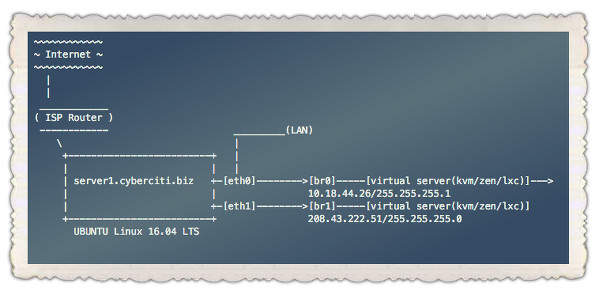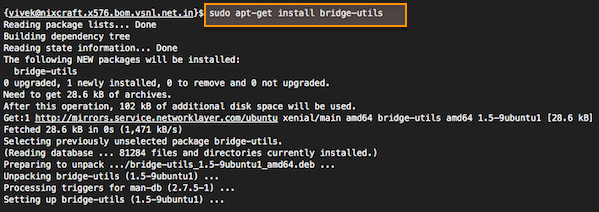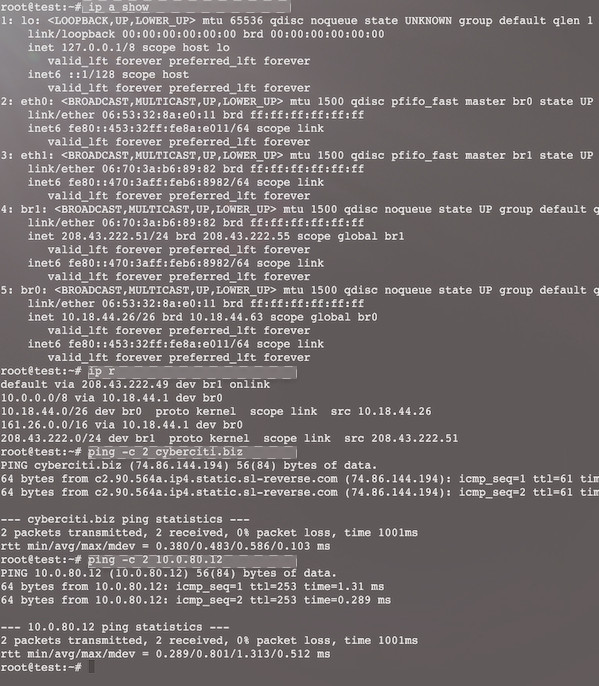作为一个 Ubuntu 16.04 LTS 的初学者。如何在 Ubuntu 14.04 和 16.04 的主机上搭建网桥呢?
顾名思义,网桥的作用是通过物理接口连接内部和外部网络。对于虚拟端口或者 LXC/KVM/Xen/容器来说,这非常有用。网桥虚拟端口看起来是网络上的一个常规设备。在这个教程中,我将会介绍如何在 Ubuntu 服务器上通过 bridge-utils (brctl) 命令行来配置 Linux 网桥。
网桥化的网络示例
图 01: Kvm/Xen/LXC 容器网桥示例 (br0)
在这个例子中,eth0 和 eth1 是物理网络接口。eth0 连接着局域网,eth1 连接着上游路由器和互联网。
安装 bridge-utils
使用 apt-get 命令 安装 bridge-utils:
$ sudo apt-get install bridge-utils
或者
$ sudo apt install bridge-utils
样例输出:
图 02: Ubuntu 安装 bridge-utils 包
在 Ubuntu 服务器上创建网桥
使用你熟悉的文本编辑器修改 /etc/network/interfaces ,例如 vi 或者 nano :
$ sudo cp /etc/network/interfaces /etc/network/interfaces.bakup-1-july-2016$ sudo vi /etc/network/interfaces
接下来设置 eth1 并且将它映射到 br1 ,输入如下(删除或者注释所有 eth1 相关配置):
### br1 使用静态公网 IP 地址,并以 ISP 的路由器作为网关auto br1iface br1 inet static address 208.43.222.51 network 255.255.255.248 netmask 255.255.255.0 broadcast 208.43.222.55 gateway 208.43.222.49 bridge_ports eth1 bridge_stp off bridge_fd 0 bridge_maxwait 0
接下来设置 eth0 并将它映射到 br0,输入如下(删除或者注释所有 eth0 相关配置):
auto br0iface br0 inet static address 10.18.44.26 netmask 255.255.255.192 broadcast 10.18.44.63 dns-nameservers 10.0.80.11 10.0.80.12 # set static route for LAN post-up route add -net 10.0.0.0 netmask 255.0.0.0 gw 10.18.44.1 post-up route add -net 161.26.0.0 netmask 255.255.0.0 gw 10.18.44.1 bridge_ports eth0 bridge_stp off bridge_fd 0 bridge_maxwait 0
关于 br0 和 DHCP 的一点说明
如果使用 DHCP ,配置选项是这样的:
auto br0iface br0 inet dhcp bridge_ports eth0 bridge_stp off bridge_fd 0 bridge_maxwait 0
保存并且关闭文件。
重启服务器或者网络服务
你需要重启服务器或者输入下列命令来重启网络服务(在 SSH 登录的会话中这可能不管用):
$ sudo systemctl restart networking
如果你证使用 Ubuntu 14.04 LTS 或者更老的没有 systemd 的系统,输入:
$ sudo /etc/init.d/restart networking
验证网络配置成功
使用 ping/ip 命令来验证 LAN 和 WAN 网络接口运行正常:
### 查看 br0 和 br1ip a show### 查看路由信息ip r### ping 外部站点ping -c 2 cyberciti.biz### ping 局域网服务器ping -c 2 10.0.80.12
样例输出:
图 03: 验证网桥的以太网连接
现在,你就可以配置 br0 和 br1 来让 XEN/KVM/LXC 容器访问因特网或者私有局域网了。再也没有必要去设置特定路由或者 iptables 的 SNAT 规则了。
编译自:http://www.cyberciti.biz/faq/how-to-create-bridge-interface-ubuntu-linux/作者: VIVEK GITE
原创:LCTT https://linux.cn/article-7605-1.html译者: Mike Tang
共同学习,写下你的评论
评论加载中...
作者其他优质文章